Keyshot是一款非常简单易用的实时渲染器,导入自己做好的模型后,通过拖入预置材质球或导入自己制作的贴图到模型上,即可贴入贴图、材质到模型上。keyshot软件刚安装好后,会自带有一些内置预设好的材质球(也可以点击KeyShot软件界面左下角的“云库”,从Keyshot官方在线材质库下载更多大量的材质球,下载的文件格式是 mtl文件,自动放置在软件安装目录的\Documents\Materials文件夹中),看到预设材质球好看的贴图,我们如果想提取Keyshot渲染器内置材质球贴图到别的3D软件中使用,该怎么弄呢?下面分享从Keyshot渲染器内置材质球提取贴图的方法。 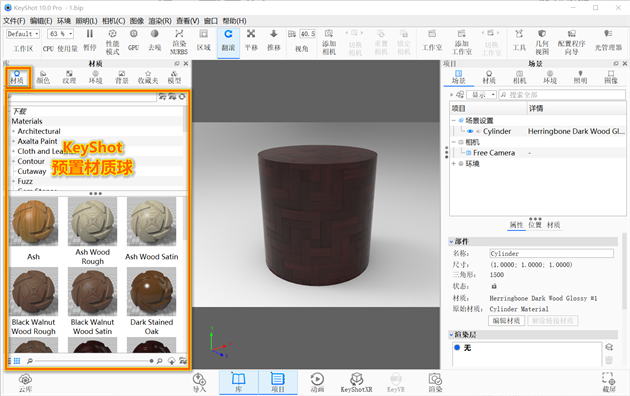
█ 步骤3-1: 把想要提取贴图的预置材质球赋予给模型,然后点击Keyshot菜单栏:文件——保存文件包 ● 如果你有ksp格式的文件包,可以直接通过KeyShot软件打开 分享说网站提示: “保存文件包”命令是把当前场景模型、贴图、HDR等文件打包成1个keyshot专用的ksp格式文件 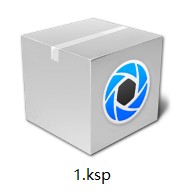
(注意:你电脑如果没安装keyshot软件,ksp文件图标显示的会跟上图不一样,可能是个白文件图标) 
█ 步骤3-2: ①关闭重开Keyshot软件,然后打开刚刚保存的keyshot文件包(ksp格式文件) ②在打开文件过程,keyshot会提示:将文件提取到 KeyShot资源文件夹,还是浏览打开某个文件夹?这时我们选择“浏览”按钮,选择一个要解压释放资源(模型、贴图、HDR等文件)的文件夹 技巧提示:为了方便找到解压释放出来的资源(模型、贴图、HDR等文件),可以选择新建空白文件夹,这样能方便找到文件包释放了哪些文件 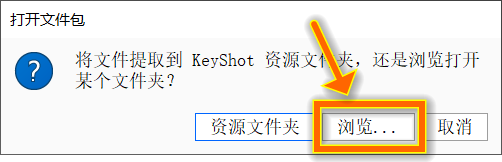
█ 步骤3-3: 找到刚才我们点击“浏览”按钮选择的文件夹,可以看到Keyshot已经解压释放的资源文件了 注意:由于使用的材质球不同,其材质球使用的贴图不同(漫反射、高光、法线……)释放的文件也不同,简单的说就是,你文件材质球使用了哪几种贴图就会释放哪几种(有的可能只有一张漫反射贴图) 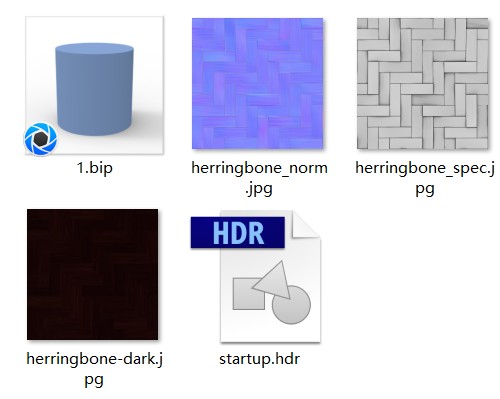
以上就是如何提取Keyshot渲染器内置材质球贴图文件(获取keyshot材质球贴图文件提取到别的3D软件中使用的方法) |